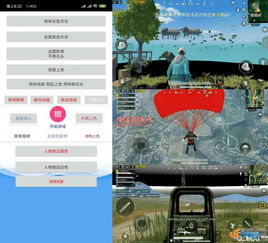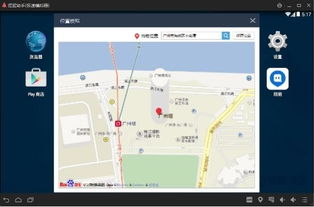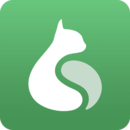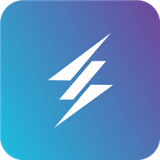电脑安装啥安卓系统,轻松体验移动操作系统的桌面魅力
时间:2025-02-25 来源:网络 人气:
你有没有想过,把手机里的安卓系统搬到电脑上,那会是怎样的体验呢?想象在电脑上玩手游、刷抖音,是不是瞬间觉得生活都美好了呢?今天,就让我带你一起探索如何在电脑上安装安卓系统,让你的电脑也能变身成为安卓小能手!
一、准备工作:装备齐全,万事俱备
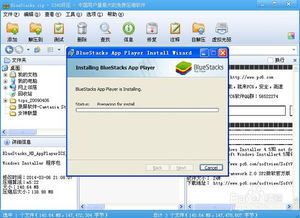
在开始这场电脑与安卓的邂逅之前,咱们得先准备好一些“道具”。首先,你得有一台电脑,最好是配置稍微高一点的,处理器至少双核,内存4GB起步,8GB更流畅。你得一个8GB以上的U盘,用来制作启动盘。别忘了下载一个安卓系统镜像,比如Android-x86或者Bliss OS,这些都是不错的选择。
二、制作启动盘:打造你的安卓“钥匙”
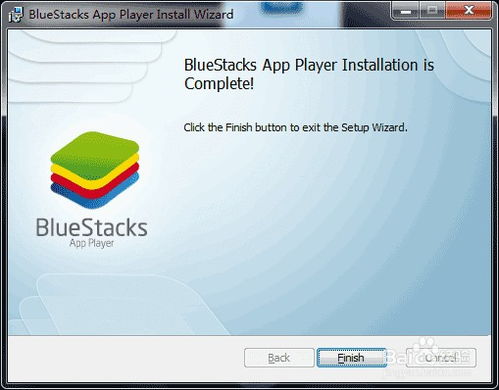
1. 下载镜像:打开你的电脑,访问Android-x86官网,找到适合你电脑的镜像文件,下载下来。
2. 制作启动盘:下载一个制作启动盘的软件,比如Rufus,将下载好的镜像文件写入U盘。
3. 注意事项:写入过程中,不要随意移动U盘,以免损坏镜像文件。
三、进入BIOS设置:启动你的安卓之旅
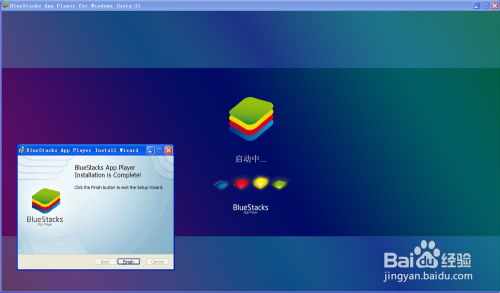
1. 重启电脑:将制作好的启动盘插入电脑,重启电脑。
2. 进入BIOS:在开机过程中,按下F2(不同电脑可能不同)进入BIOS设置。
3. 设置启动顺序:在BIOS设置中,将U盘设置为首选启动设备。
4. 保存设置:完成设置后,按F10保存设置并退出BIOS。
四、安装安卓系统:开启你的安卓新世界
1. 启动安卓安装界面:电脑重启后,会自动进入安卓安装界面。
2. 选择安装选项:在安装界面,选择“安装”选项。
3. 分区硬盘:根据提示,对硬盘进行分区,确保原有数据不受影响。
4. 开始安装:等待安装完成,这个过程可能需要几分钟到半小时不等。
5. 重启电脑:安装完成后,重启电脑。
五、体验安卓系统:畅享安卓带来的乐趣
1. 启动安卓系统:在启动选项中,选择安卓系统。
2. 享受安卓应用:现在,你可以在电脑上畅玩安卓游戏、刷抖音、看视频了。
3. 注意事项:由于电脑硬件配置与手机不同,部分安卓应用可能无法正常运行。
通过以上步骤,你就可以在电脑上安装安卓系统,享受安卓带来的便捷和乐趣了。不过,需要注意的是,电脑安装安卓系统后,可能会出现一些兼容性问题,需要你根据实际情况进行调整。
电脑安装安卓系统并不是一件难事,只要你按照以上步骤操作,就能轻松实现。快来试试吧,让你的电脑也变成安卓小能手,开启你的安卓新世界!
相关推荐
教程资讯
系统教程排行